怎么解决默认网关不可用老掉线win7 如何解决默认网关不可用win7旗舰版
更新时间:2021-04-28 15:57:37作者:zhong
最近有win7旗舰版用户反映说老是出现掉线提示“默认网关不可用”,影响正常上网,尝试多次连接网络,还是出现掉线状况,也不知道是怎么回事就最近才出现的,那么win7如何解决默认网关不可用呢,下面小编给大家分享解决该问题的方法。
解决方法:
方法一:自动获取
1、有的电脑设置了固定的网关和IP地址。 设置方法: 进入“控制面板” , 然后点击“网络和Internet”。
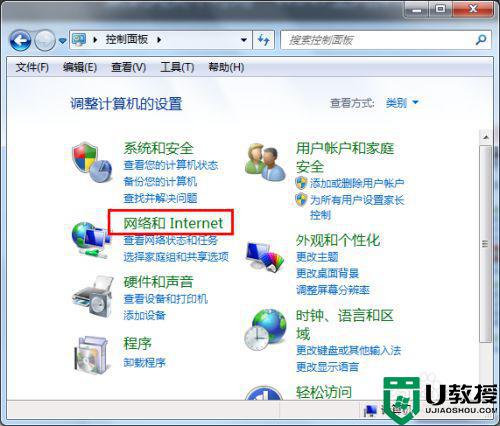
2、然后点击“查看网络状态和任务”。
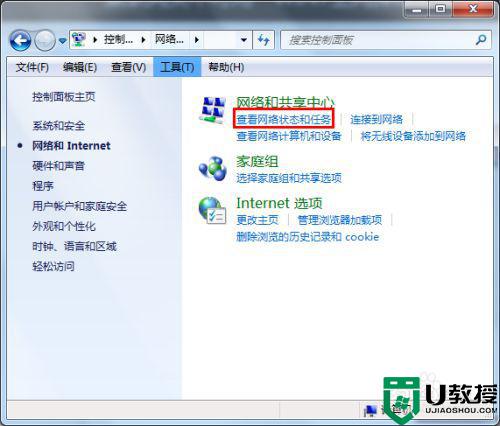
3、然后点击 “更改适配器设置”。
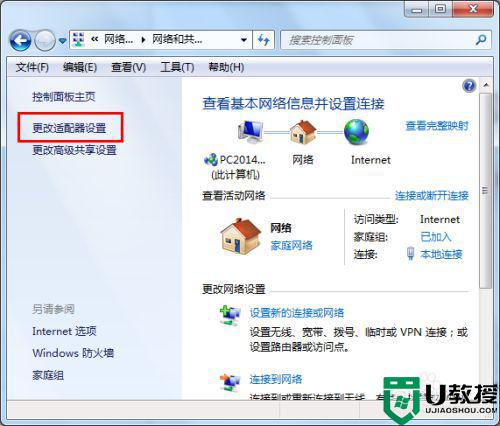
4、然后右键点击“本地连接” 。 然后点击属性。
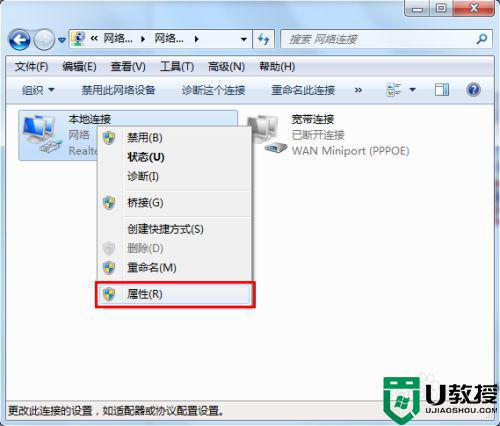
5、然后点击“internet协议” 。 然后再点击属性。
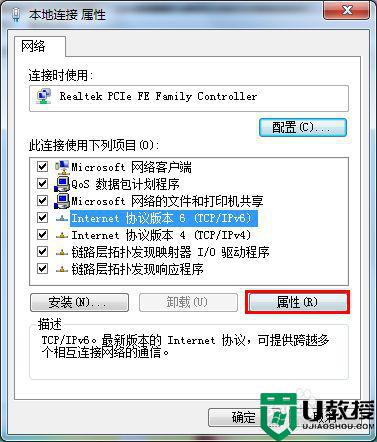
6、然后点击自动获取, 重启电脑。 网关就会自动获取了。
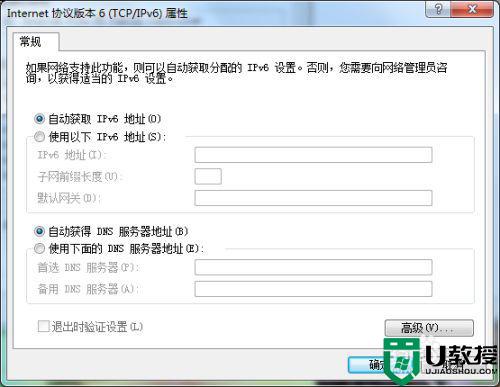
其他解决办法:
1、驱动升级:
这个不用多说, 下载一个驱动精灵或者驱动人生! 检测自己的电脑网卡是否是最新版本的。 如果不是。 更新即可。

2、防护软件引发的解决方法
另外可能是一些安全防护软件开启了防御功能。 比如360、QQ电脑管家的APP防御开启之后,就会出现这样问题。 小编在写这篇文章的时候开启了QQ电脑管家的APP防御, 然后就上不了网了。 解决方法就是上一个解决办法第五步中。 会有QQ电脑管家和360相关的任务。 勾选卸载。 然后重启电脑即可!!
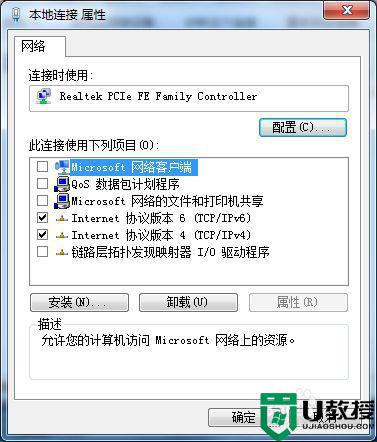
以上就是win7默认网关不可用老掉线的解决方法,有出现同样的反应,可以按上面的方法来进行解决。
怎么解决默认网关不可用老掉线win7 如何解决默认网关不可用win7旗舰版相关教程
- 默认网关不可用怎么修复win7 默认网关不可用如何解决w7
- win7频繁出现默认网关无线网络不可用怎么解决
- w7默认网关不可用怎么办 w7显示默认网关不可用解决方法
- w7默认网关经常不可用是什么意思 win7默认网关不可用如何处理
- 无限网卡win7频繁出现默认网关不可用怎么解决
- 修复w7默认网关不可用方法 win7默认网关不可用什么原因
- win7频繁开机网关不可用怎么办 win7经常出现默认网关不可用怎么解决
- win7笔记本电脑默认网关不可用怎么解决
- win7默认网关不可用修复后过一会又不好使了怎么办
- win7默认网关设置好总消失怎么回事 win7默认网关设置了会自己消失如何解决
- Win11怎么用U盘安装 Win11系统U盘安装教程
- Win10如何删除登录账号 Win10删除登录账号的方法
- win7系统分区教程
- win7共享打印机用户名和密码每次都要输入怎么办
- Win7连接不上网络错误代码651
- Win7防火墙提示“错误3:系统找不到指定路径”的解决措施
热门推荐
win7系统教程推荐
- 1 win7电脑定时开机怎么设置 win7系统设置定时开机方法
- 2 win7玩魔兽争霸3提示内存不足解决方法
- 3 最新可用的win7专业版激活码 win7专业版永久激活码合集2022
- 4 星际争霸win7全屏设置方法 星际争霸如何全屏win7
- 5 星际争霸win7打不开怎么回事 win7星际争霸无法启动如何处理
- 6 win7电脑截屏的快捷键是什么 win7电脑怎样截屏快捷键
- 7 win7怎么更改屏幕亮度 win7改屏幕亮度设置方法
- 8 win7管理员账户被停用怎么办 win7管理员账户被停用如何解决
- 9 win7如何清理c盘空间不影响系统 win7怎么清理c盘空间而不影响正常使用
- 10 win7显示内存不足怎么解决 win7经常显示内存不足怎么办

